
- •Практична робота
- •Запустіть CorelDraw і створіть новий документ.
- •Запустіть CorelDraw і створіть новий документ.
- •Підпишіть малюнок.
- •Запустіть CorelDraw і створіть новий документ.
- •Підпишіть малюнок.
- •Запустіть CorelDraw і створіть новий документ.
- •Підпишіть малюнок.
- •Підпишіть малюнок.
- •Підпишіть малюнок.
- •Запустіть CorelDraw і створіть новий документ.
- •Підпишіть малюнок.
З
 більшіть
зображення очей бабки. Виберіть
інструмент
Эллипс (Еліпс),
на панелі властивостей задайте
однойменний режим, після чого в робочій
області намалюйте коло, розмір якого
перевищує розмір голови бабки. Перемістіть
коло так, щоб голова бабки опинилася
всередині нього.
Виконайте команду
Эффекты ► Линза
(Ефекти ► Лінза). У вікні, виберіть тип
лінзи
Увеличение
(Збільшення) і задайте дворазове
збільшення. Клацніть кнопку
Применить (Застосувати).
У вікні настроювання лінзи встановіть
прапорець
Точка зрения (Точка
зору) і клацніть кнопку
Применить
(Застосувати). Перемістіть вказівник
до зображення лінзи та, утримуючи ліву
кнопку миші, перемістіть «лінзу» в
будь-яке вільне місце.
більшіть
зображення очей бабки. Виберіть
інструмент
Эллипс (Еліпс),
на панелі властивостей задайте
однойменний режим, після чого в робочій
області намалюйте коло, розмір якого
перевищує розмір голови бабки. Перемістіть
коло так, щоб голова бабки опинилася
всередині нього.
Виконайте команду
Эффекты ► Линза
(Ефекти ► Лінза). У вікні, виберіть тип
лінзи
Увеличение
(Збільшення) і задайте дворазове
збільшення. Клацніть кнопку
Применить (Застосувати).
У вікні настроювання лінзи встановіть
прапорець
Точка зрения (Точка
зору) і клацніть кнопку
Применить
(Застосувати). Перемістіть вказівник
до зображення лінзи та, утримуючи ліву
кнопку миші, перемістіть «лінзу» в
будь-яке вільне місце.Підпишіть малюнок.
Збережіть файл як Бабка 1.cdr.
VІІІ Ефект перспективи (1б)
П ерспектива
— це система зображення предметного
світу на площині з урахуванням зорового
сприйняття людини. Використання законів
перспективи дає змогу відображати
предмети такими, якими ми їх бачимо у
реальному світі. Одне з головних понять
перспективи —
точка сходу,
тобто точка перетину продовжень первісно
паралельних ліній об'єкта (у CorelDRAW її
позначено хрестиком). Якщо перетинаються
продовження не лише горизонтальних,
але й вертикальних ліній об'єкта, то
точок сходу буде дві. Таким чином, є два
типи перспективи: одноточкова та
двохточкова. Одноточкова перспектива
створює ілюзію зменшення об'єкта вглиб
зображення, а двохточкова — забезпечує
його додатковий нахил чи вигин
ерспектива
— це система зображення предметного
світу на площині з урахуванням зорового
сприйняття людини. Використання законів
перспективи дає змогу відображати
предмети такими, якими ми їх бачимо у
реальному світі. Одне з головних понять
перспективи —
точка сходу,
тобто точка перетину продовжень первісно
паралельних ліній об'єкта (у CorelDRAW її
позначено хрестиком). Якщо перетинаються
продовження не лише горизонтальних,
але й вертикальних ліній об'єкта, то
точок сходу буде дві. Таким чином, є два
типи перспективи: одноточкова та
двохточкова. Одноточкова перспектива
створює ілюзію зменшення об'єкта вглиб
зображення, а двохточкова — забезпечує
його додатковий нахил чи вигин
З
 апустіть
CorelDRAW і створіть новий документ.
апустіть
CorelDRAW і створіть новий документ.Намалюйте квадрат за зразком.
В
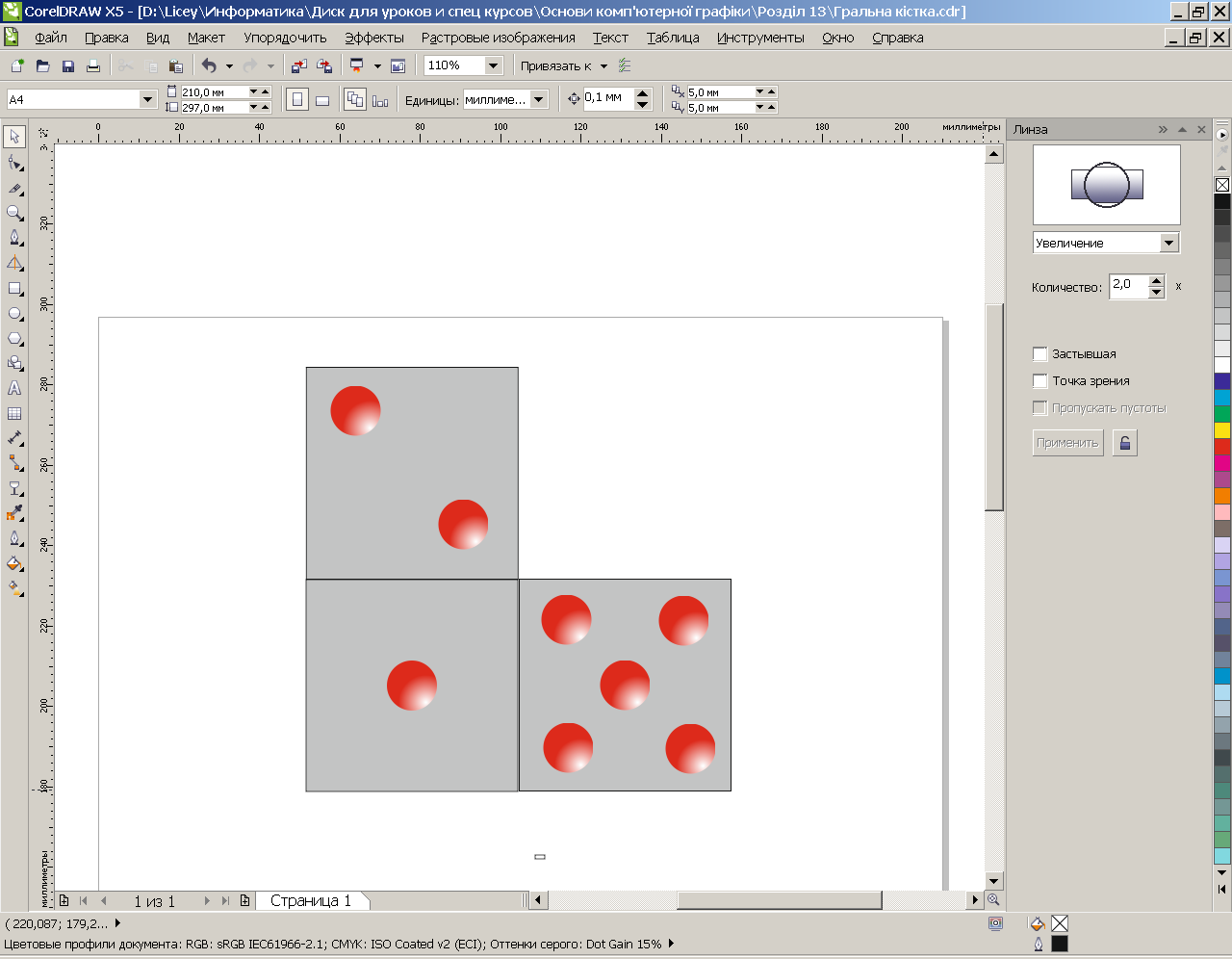 иконайте
команди копіювання і вставки. Розташуйте
об'єкти, як показано на малюнку.
иконайте
команди копіювання і вставки. Розташуйте
об'єкти, як показано на малюнку.
Згрупуйте об’єкти верхньої грані.
В
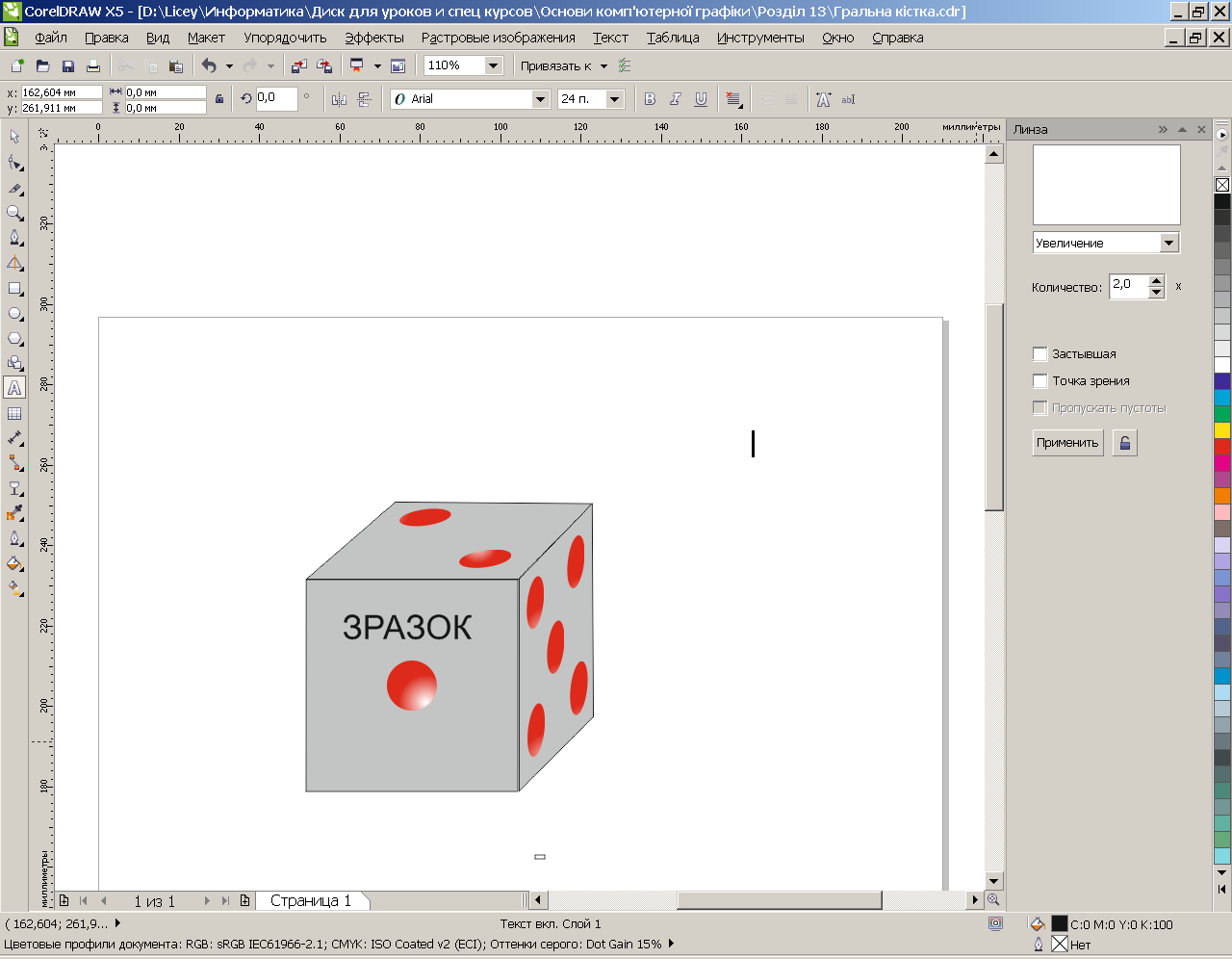 иконайте
команду
Эффекты ► Добавить перспективу
(Ефекти ► Створити перспективу). Об'єкт
перетвориться на сітчасте зображення
з вузлами та центрами перспективи.
Перемістіть вказівник (він має набути
вигляду жирної стрілки) до верхнього
лівого кута квадрата і, утримуючи
натиснутою ліву кнопку миші, починайте
переміщувати вузол для створення
верхньої грані зображення тривимірного
куба. У той самий спосіб перемістіть
верхній правий кут.
иконайте
команду
Эффекты ► Добавить перспективу
(Ефекти ► Створити перспективу). Об'єкт
перетвориться на сітчасте зображення
з вузлами та центрами перспективи.
Перемістіть вказівник (він має набути
вигляду жирної стрілки) до верхнього
лівого кута квадрата і, утримуючи
натиснутою ліву кнопку миші, починайте
переміщувати вузол для створення
верхньої грані зображення тривимірного
куба. У той самий спосіб перемістіть
верхній правий кут.Зробіть зображення відповідне зразку.
Підпишіть малюнок.
Збережіть файл як Гральна кісточка.cdr.
ІХ Ефект екструзії (1б)
За допомогою ефекту екструзії (витягування) пласкому об'єкту можна надати вигляду тривимірного. Програма додає до об'єкта додаткові поверхні, домальовує грані та встановлює перспективну проекцію із заданою точкою сходу що створює ілюзію глибини.
Запустіть CorelDraw і створіть новий документ.
Н
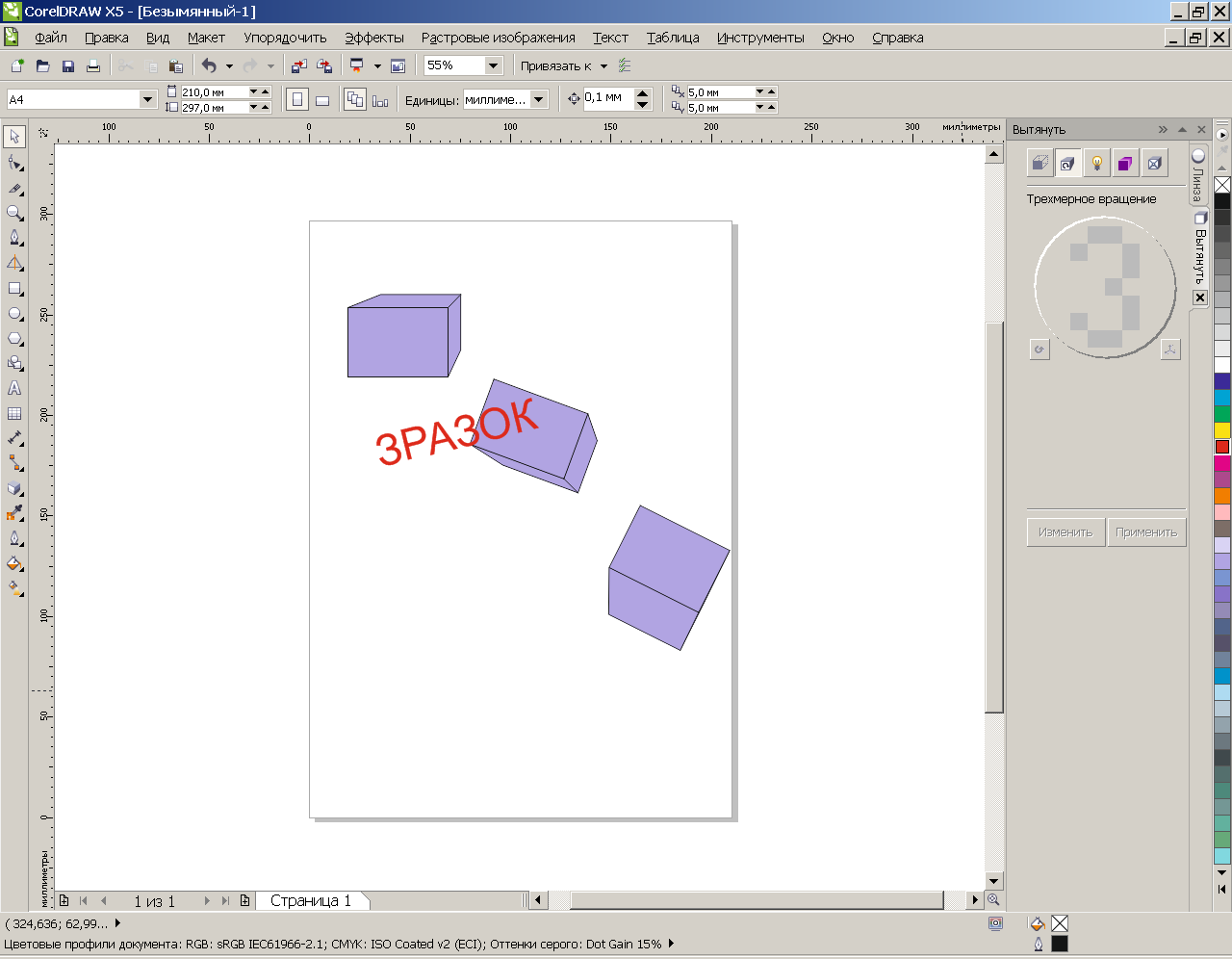 амалюйте
прямокутник,
залийте його будь-яким кольором, після
чого виконайте команду копіювання.
Виділення з прямокутника наразі не
знімайте.
амалюйте
прямокутник,
залийте його будь-яким кольором, після
чого виконайте команду копіювання.
Виділення з прямокутника наразі не
знімайте.Виберіть інструмент Вытягивание (Витягування). Встановивши вказівник на вузлі прямокутника та переміщуючи його за натиснутої лівої кнопки миші, розташуйте фігуру так, щоб утворився паралелепіпед. Виконайте команду вставки. Виділіть прямокутник і виконайте команду Эффекты ► Вытягивание (Ефекти ► Витягування). У вікні, що відкрилося, клацніть кнопку Камера вытягивания (Камера витягування) і простежте за тим, щоб активним був режим екструзії Назад с уменьшением (Назад зі зменшенням). Перейдіть до вкладки Поворот вытягивания (Обертання витягування). Перемістіть вказівник миші до зразка у вікні та, утримуючи натиснутою ліву кнопку миші, виконайте його обертання. Стежте за зображенням паралелепіпеда, за потреби коригуйте його вигляд, переміщуючи зразок за допомогою вказівника. Клацніть кнопку Применить (Застосувати).
Зробіть малюнок за зразком.
Підпишіть малюнок.
Збережіть файл як Екструзія.cdr.
